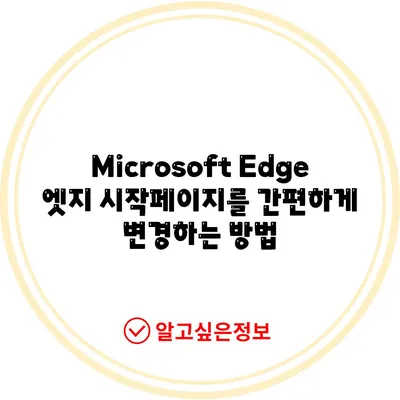Microsoft Edge 엣지 시작페이지 변경 방법
Microsoft Edge 엣지 시작페이지 변경 방법을 통해 자신만의 맞춤형 시작페이지를 설정해 보세요. 누구나 쉽게 따라 할 수 있는 안내서입니다.
Microsoft Edge 브라우저를 사용하는 사용자를 위해 Microsoft Edge 엣지 시작페이지 변경 방법을 소개해 드리도록 하겠습니다. 마이크로소프트 엣지는 현대적이고 빠른 웹 브라우저로 많은 사람들에게 사랑받고 있습니다. 그러나 많은 사용자들이 엣지의 기본 시작페이지를 변경하는 방법을 모르고 있습니다. 여기에서는 엣지 사용자를 위한 완벽한 시작페이지 변경 가이드를 제공합니다. 초보자도 단계별 안내를 따라하기 쉽도록 작성되었습니다.
엣지 시작페이지 변경 방법
엣지 브라우저의 시작페이지를 변경하는 것은 매우 간단합니다. 아래의 단계를 따라하면 쉽게 시작페이지를 원하는 대로 변경할 수 있습니다.
- 마이크로소프트 엣지 브라우저를 오픈한 뒤 오른쪽 상단에 있는 메뉴 아이콘을 클릭합니다.
- 드롭다운 메뉴에서 설정을 선택합니다.
- 왼편에서 시작, 홈 및 새 탭 메뉴 버튼을 선택한 뒤 다음 페이지를 열 수 있습니다를 선택합니다.
- 새 페이지 추가를 클릭한 후 시작페이지로 설정하려는 웹사이트 주소를 입력합니다.
- 변경 사항을 저장하려면 저장 버튼을 클릭합니다.
이제 마이크로소프트 엣지 브라우저를 다시 시작하면 설정한 시작페이지가 표시됩니다.
이 과정을 요약하면 다음과 같은 표로 나타낼 수 있습니다.
| 단계 | 작업 | 세부 사항 |
|---|---|---|
| 1 | 엣지 브라우저 열기 | 오른쪽 상단의 메뉴 아이콘 클릭 |
| 2 | 설정 선택 | 드롭다운 메뉴에서 설정 선택 |
| 3 | 시작, 홈 및 새 탭 선택 | 다음 페이지를 열 수 있습니다 선택 |
| 4 | 새 페이지 추가 클릭 | 원하는 웹사이트 주소 입력 |
| 5 | 저장 클릭 | 변경 사항 적용 |
이러한 과정을 통해 설정한 시작페이지는 더 이상 엣지 사용 시 기본 설정된 페이지로 돌아가지 않고 사용자가 설정한 페이지가 표시됩니다. 초보자라도 위의 단계를 차근차근 따라하면 컴퓨터와 브라우저 친화력이 높아질 것입니다.
💡 갤럭시 굿락의 숨겨진 기능을 알아보세요. 💡
시작페이지를 변경해야 하는 이유
많은 사용자들은 엣지의 기본 시작페이지가 마음에 들지 않거나, 자주 사용하는 웹사이트에 더 빠르게 접근하기 위해 시작페이지를 변경하고 싶어합니다. 시작페이지를 원하는 대로 설정하면 더 효율적이고 편리하게 웹을 탐색할 수 있습니다. 예를 들어, 뉴스 사이트, 이메일 또는 소셜 미디어 플랫폼 등을 설정하면 언제든지 클릭 한 번으로 원하는 정보를 얻을 수 있습니다.
시작페이지를 설정할 때 중요한 요소는 개인의 사용 습관을 고려하는 것입니다. 어떤 사람은 업무 관련 웹사이트를 자주 방문하기 때문에 그 사이트를 자주 열어볼 수 있도록 첫 화면으로 설정하는 것이 좋습니다. 반면에 개인적으로 즐겨 찾는 웹사이트를 설정하는 것도 하나의 방법이 될 수 있습니다.
다음 표는 다양한 사용자 유형과 추천할 만한 시작페이지의 예시입니다.
| 사용자 유형 | 추천 시작페이지 |
|---|---|
| 직장인 | 업무 관련 웹사이트(예: 기업 포털) |
| 학생 | 교육 관련 사이트(예: 온라인 강의 플랫폼) |
| 블로거 | 블로그 관리 사이트(예: 워드프레스 대시보드) |
| 뉴스 소비자 | 뉴스 웹사이트(예: NPR, BBC) |
| 소셜 미디어 사용자 | 페이스북, 인스타그램 등 |
시작페이지를 효율적으로 변경함으로써 사용자 경험을 극대화할 수 있습니다. 즉, 더 이상 기본 네이버나 구글 페이지가 뜨는 대신, 나만의 니즈에 맞춘 정보의 대문으로 시작하게 되는 것입니다.
💡 갤럭시 굿락의 숨겨진 기능을 지금 바로 알아보세요. 💡
시작페이지 변경 시 유의사항
시작페이지를 변경하는 것은 간단하지만, 몇 가지 유의해야 할 사항이 있습니다. 사용자가 자주 방문하는 페이지가 있는 경우, 그 페이지가 안전하고 신뢰할 수 있는지 확인하는 것이 중요합니다. 다른 사람의 시작페이지를 그대로 따라하는 것은 추천하지 않습니다. 개인의 필요에 따라 다른 페이지가 적합할 수 있기 때문입니다.
엣지의 시작페이지 설정이 다른 브라우저와 비교할 때 매우 유연하다는 점도 중요한 특징입니다. 사용자는 여러 페이지를 동시에 설정하여 시작페이지로 지정할 수 있습니다. 이를 통해 즐겨찾는 여러 웹사이트를 동시에 접근할 수 있어 매우 편리합니다.
시작페이지 설정 후에는 주기적으로 변경 내용을 점검하는 것이 좋습니다. 사용자의 웹 탐색 패턴이 바뀔 수 있으므로, 이에 맞추어 설정을 조정하는 것이 필요합니다. 다음과 같은 내용을 점검하는 것이 좋습니다.
- 자주 방문하는 사이트가 정확하게 설정되었는가?
- 웹사이트의 주소가 변경되었거나 접근 불가능한 상태는 아닌가?
- 사용자의 관심사가 변했다면 시작페이지도 변경할 필요가 있는가?
이러한 작은 점검을 통해 사용자는 보다 나은 웹 경험을 할 수 있게 됩니다.
💡 구글 크롬 다운로드 경로를 쉽게 변경하고 속도를 향상시켜보세요. 💡
엣지의 기본적인 기능 활용하기
마이크로소프트 엣지는 많은 기능을 제공하여 사용자들이 웹을 보다 효율적으로 활용할 수 있도록 도와줍니다. 기본적인 시작페이지 설정 외에도 사용자는 다양한 설정을 통해 브라우저의 성능을 개선할 수 있습니다. 예를 들어, 이전 세션 복원 기능을 통해 마지막 방문했던 사이트를 다시 불러올 수 있어 시간 절약에 큰 도움이 됩니다.
또한, 여러 개의 시작페이지를 동시에 설정할 수 있다는 점은 사용자가 다양한 모든 웹을 한 번에 열 수 있게 합니다. 이 기능은 특히 여러 업무를 동시에 진행하는 데 유용합니다. 이를 통해 사용자는 좀 더 직관적인 웹 경험을 누릴 수 있습니다.
| 기능 | 설명 |
|---|---|
| 이전 세션 복원 | 마지막으로 열었던 탭을 복원 |
| 여러 개 시작페이지 | 설정한 모든 시작페이지 동시에 열기 |
| 즐겨찾기 관리 | 자주 사용하는 웹사이트 간편하게 접근 |
| 자동 완성 | 자주 입력하는 정보를 기억하여 시간 단축 |
💡 윈도우 11에서 기본 브라우저 설정을 쉽게 변경하는 법을 알아보세요. 💡
결론
이번 포스팅에서는 Microsoft Edge 엣지 시작페이지 변경 방법에 대해 자세히 알아보았습니다. 사용자는 자신의 필요에 맞는 웹 경험을 위해 시작페이지를 손쉽게 조정할 수 있습니다. 기본적인 단계와 더불어 여러 시작페이지 설정, 개인화된 웹 환경 조성 등 다양한 기능 활용법을 알아보았습니다.
시작페이지를 변경함으로써 더 효율적이고 즐겁게 웹을 탐색할 수 있습니다. 지금 바로 Microsoft Edge의 시작페이지를 변경하여 나만의 웹 환경을 만들어보세요. 효율이 올라갈 것입니다. 😊
💡 SK 하이닉스 방문예약 신청 진행상황을 쉽게 확인하세요. 💡
자주 묻는 질문과 답변
💡 갤럭시 굿락의 다양한 기능을 지금 바로 알아보세요! 💡
Q: Microsoft Edge의 시작페이지를 왜 변경해야 하나요?
A: 많은 사용자들은 엣지의 기본 시작페이지가 마음에 들지 않거나, 자주 사용하는 웹사이트에 더 빠르게 접근하기 위해 시작페이지를 변경하고 싶어합니다.
Q: 시작페이지를 변경하면 기본 설정이 되돌아가나요?
A: 아니요, 시작페이지를 변경해도 마이크로소프트 엣지의 다른 설정은 그대로 유지됩니다.
Q: 시작페이지를 여러 개로 설정할 수 있나요?
A: 네, 마이크로소프트 엣지에서는 여러 개의 시작페이지를 설정할 수 있습니다. 설정한 모든 시작페이지는 엣지를 실행할 때 동시에 열립니다.
Q: 시작페이지 설정 후 변경 사항을 적용하려면 어떻게 하나요?
A: 설정 후 저장 버튼을 클릭하면 즉시 변경 사항이 적용됩니다.
Q: 시작페이지를 설정하고 다시 열었을 때 오류가 발생할 수 있나요?
A: 설정한 웹사이트 주소가 변경되었거나, 웹사이트가 일시적으로 다운된 경우 오류가 발생할 수 있습니다.
Microsoft Edge 엣지 시작페이지를 간편하게 변경하는 방법
Microsoft Edge 엣지 시작페이지를 간편하게 변경하는 방법
Microsoft Edge 엣지 시작페이지를 간편하게 변경하는 방법